目錄
如何停用Win11開機提示音? Win11系統靜音開機方法
Dec 21, 2023 pm 05:01 PM
win11提示音
開機提示音
系統提示音
Win11提示音怎麼關閉?正常來說電腦開機的時候會有一個系統提示音,有的用戶覺得這個聲音在開機的時候容易吵到他人,所以想要將它進行關閉。那麼如何將系統開機的提示音進行關閉呢?接下來我們一起來看看詳細的關閉方法教學。
操作教學
1、右鍵點選任務欄右側的聲音圖標,選擇選單清單中的「聲音設定」開啟。
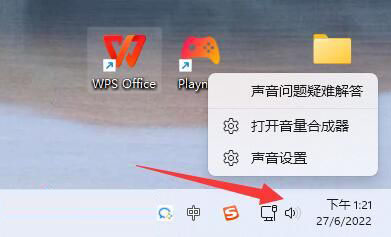
2、進入新介面後,點選其中的「更多聲音設定」選項。
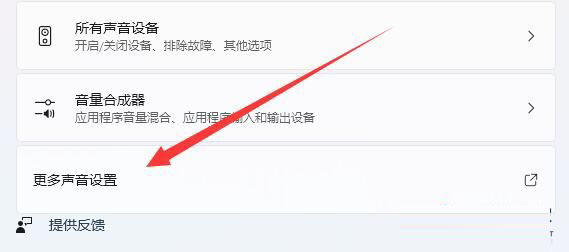
3、在開啟的視窗中,切換到上方的「聲音」標籤。
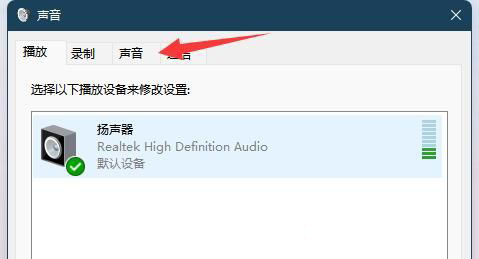
4、然後找到其中的“聲音方案”,將其選擇為“無聲”。
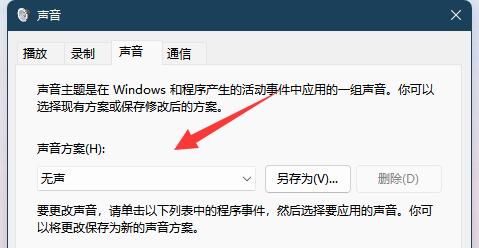
5、最後將左下角的「播放Windows啟動聲音」取消勾選,點選確定儲存就可以了。
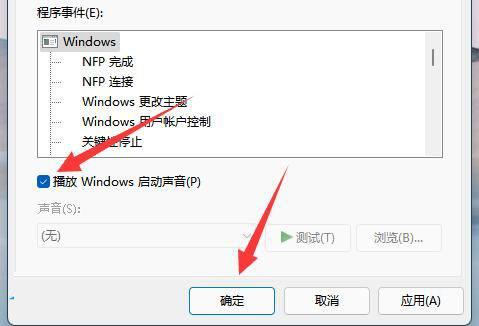
以上是如何停用Win11開機提示音? Win11系統靜音開機方法的詳細內容。更多資訊請關注PHP中文網其他相關文章!
本網站聲明
本文內容由網友自願投稿,版權歸原作者所有。本站不承擔相應的法律責任。如發現涉嫌抄襲或侵權的內容,請聯絡admin@php.cn

熱門文章
R.E.P.O.能量晶體解釋及其做什麼(黃色晶體)
2 週前
By 尊渡假赌尊渡假赌尊渡假赌
倉庫:如何復興隊友
4 週前
By 尊渡假赌尊渡假赌尊渡假赌
Hello Kitty Island冒險:如何獲得巨型種子
3 週前
By 尊渡假赌尊渡假赌尊渡假赌
擊敗分裂小說需要多長時間?
3 週前
By DDD
R.E.P.O.保存文件位置:在哪里以及如何保護它?
3 週前
By DDD

熱門文章
R.E.P.O.能量晶體解釋及其做什麼(黃色晶體)
2 週前
By 尊渡假赌尊渡假赌尊渡假赌
倉庫:如何復興隊友
4 週前
By 尊渡假赌尊渡假赌尊渡假赌
Hello Kitty Island冒險:如何獲得巨型種子
3 週前
By 尊渡假赌尊渡假赌尊渡假赌
擊敗分裂小說需要多長時間?
3 週前
By DDD
R.E.P.O.保存文件位置:在哪里以及如何保護它?
3 週前
By DDD

熱門文章標籤

記事本++7.3.1
好用且免費的程式碼編輯器

SublimeText3漢化版
中文版,非常好用

禪工作室 13.0.1
強大的PHP整合開發環境

Dreamweaver CS6
視覺化網頁開發工具

SublimeText3 Mac版
神級程式碼編輯軟體(SublimeText3)
 前3個Windows 11的遊戲功能,使Windows 10超過Windows 10
Mar 16, 2025 am 12:17 AM
前3個Windows 11的遊戲功能,使Windows 10超過Windows 10
Mar 16, 2025 am 12:17 AM
前3個Windows 11的遊戲功能,使Windows 10超過Windows 10















